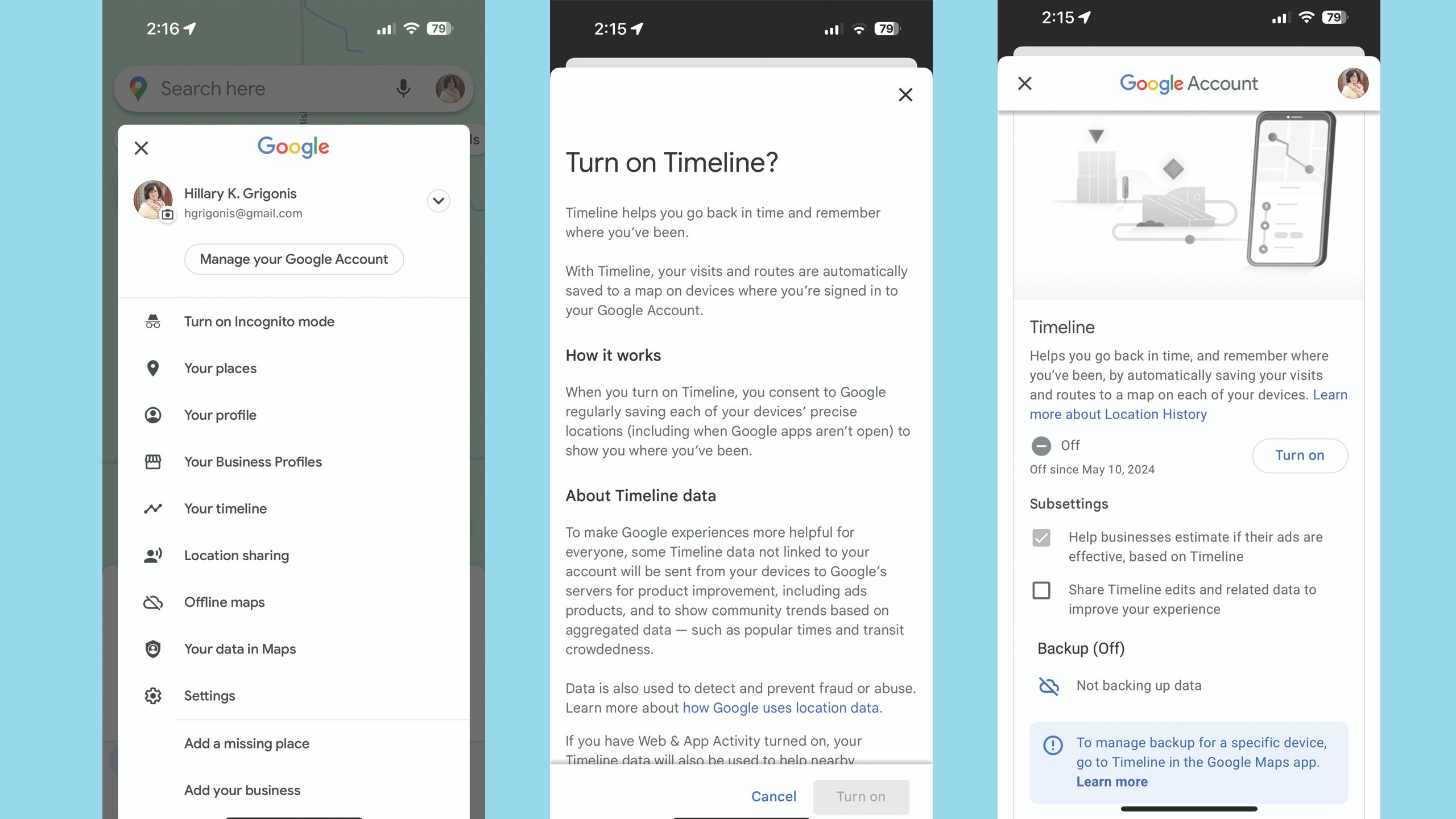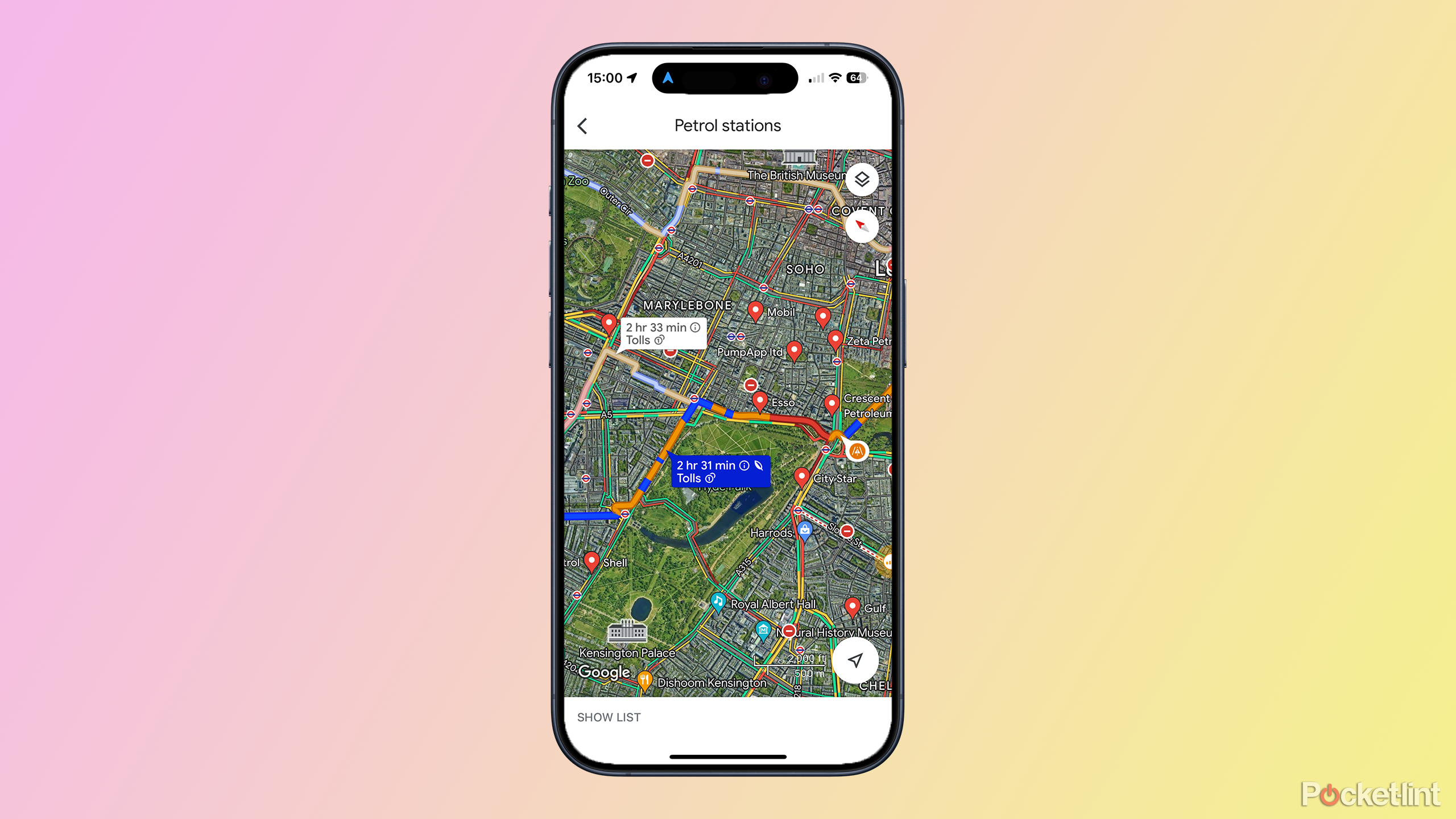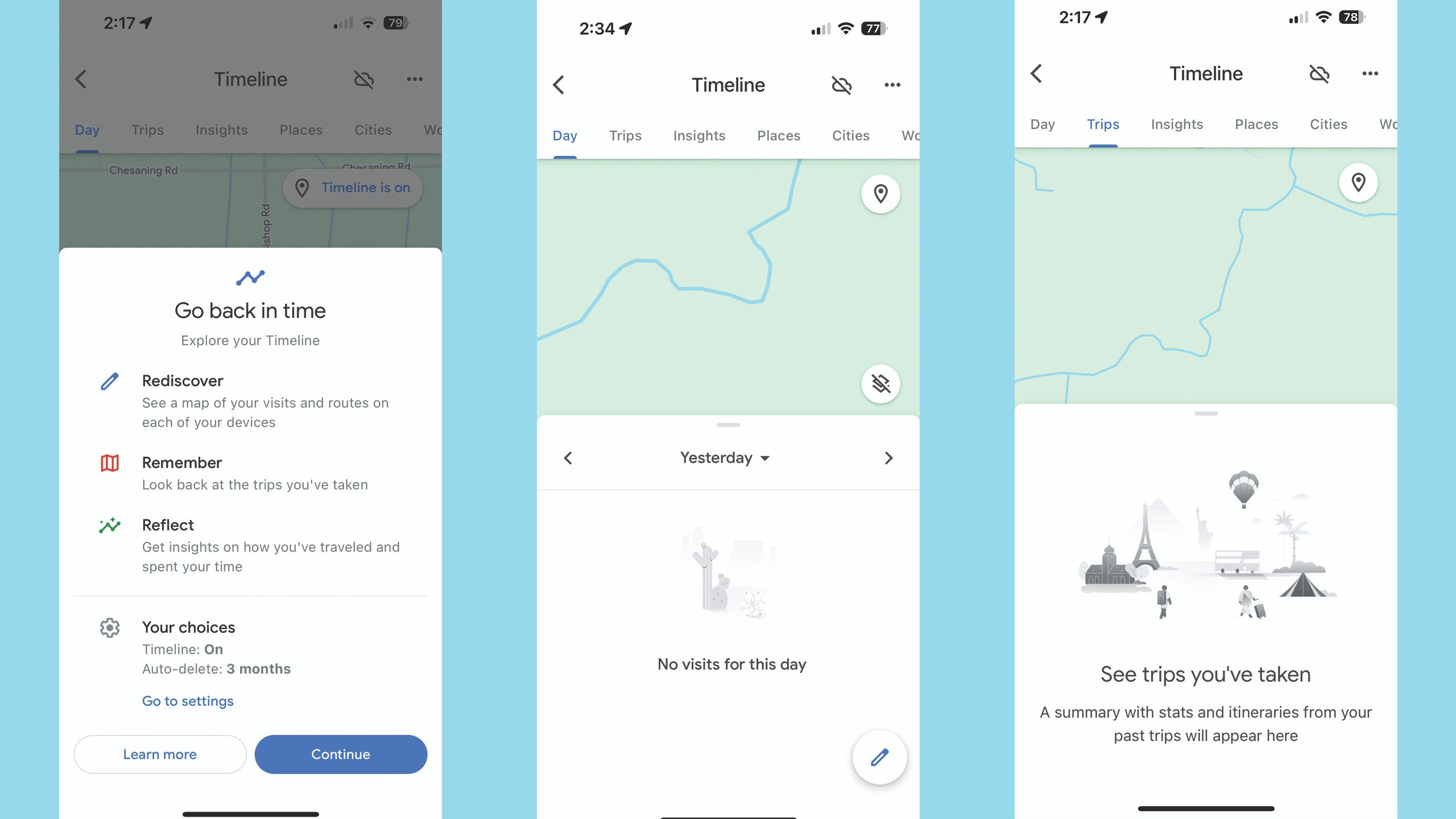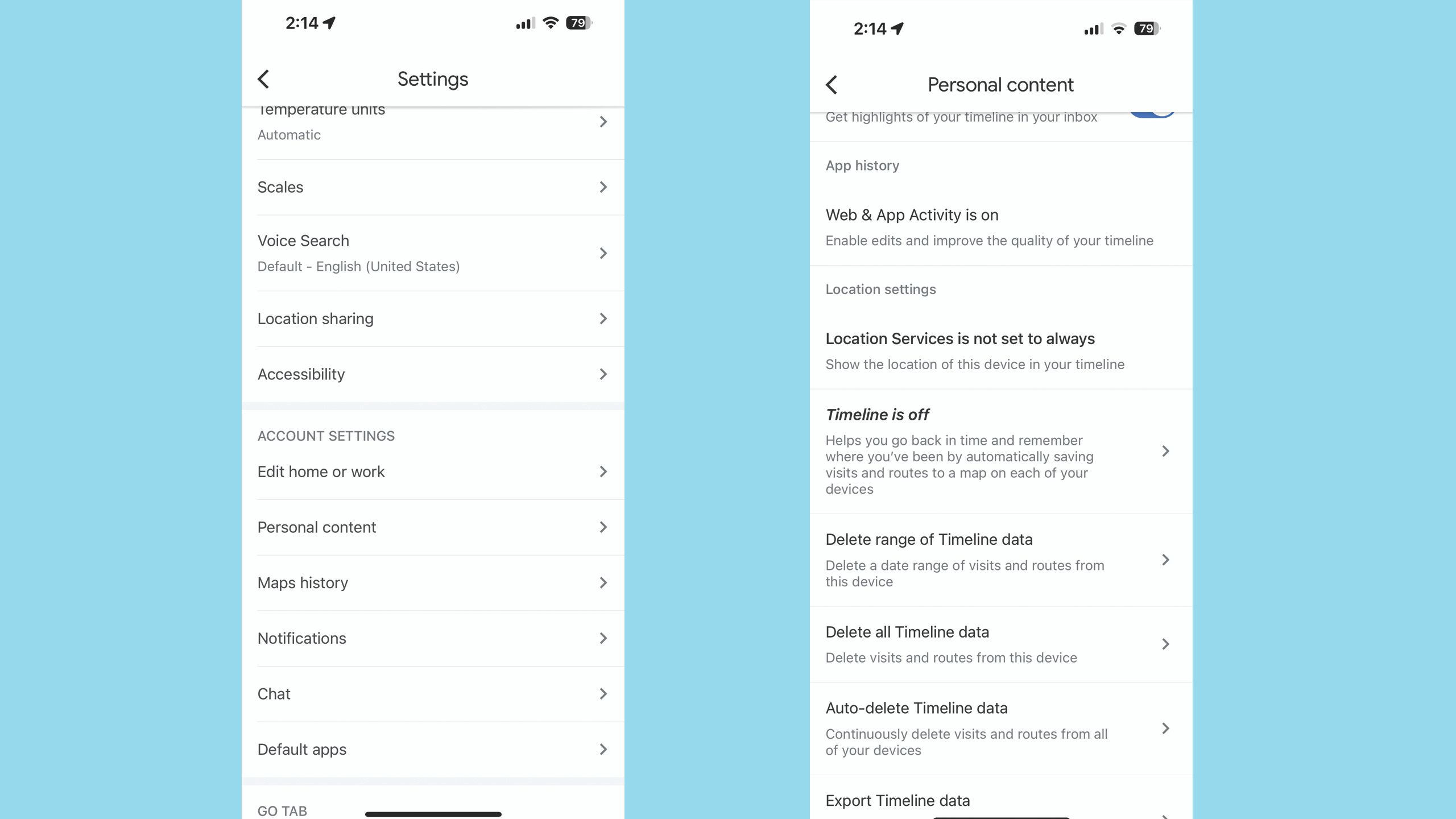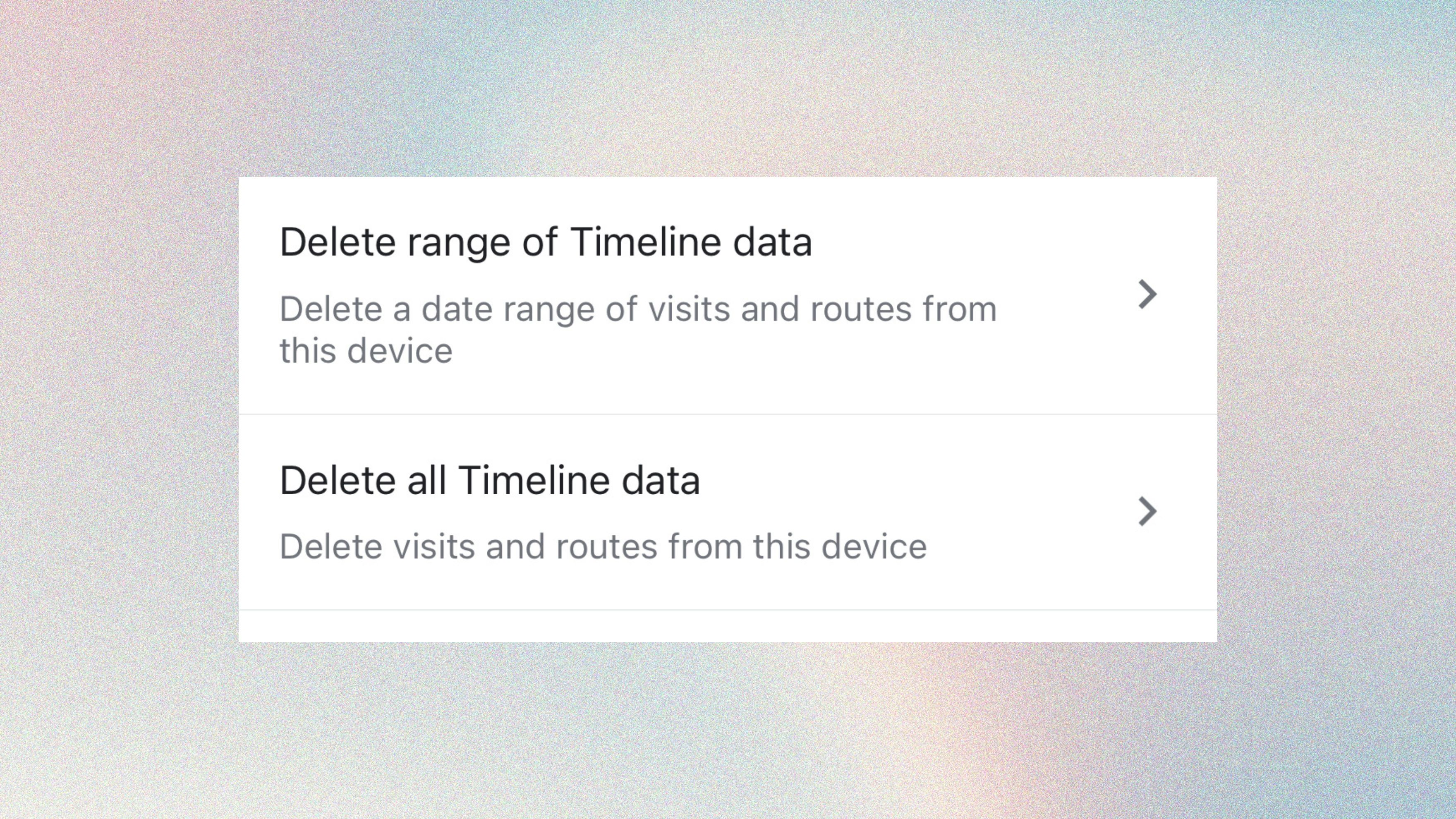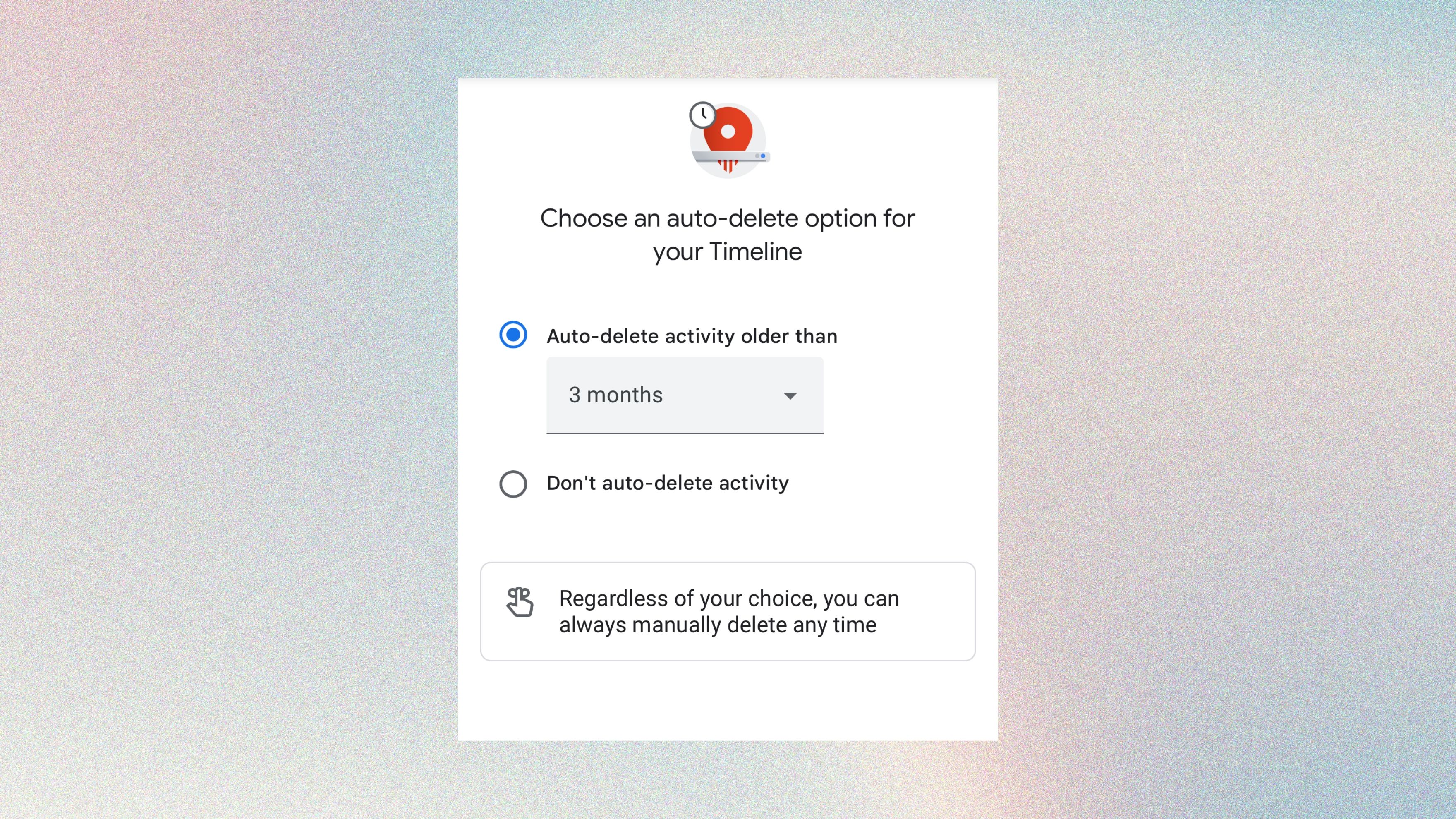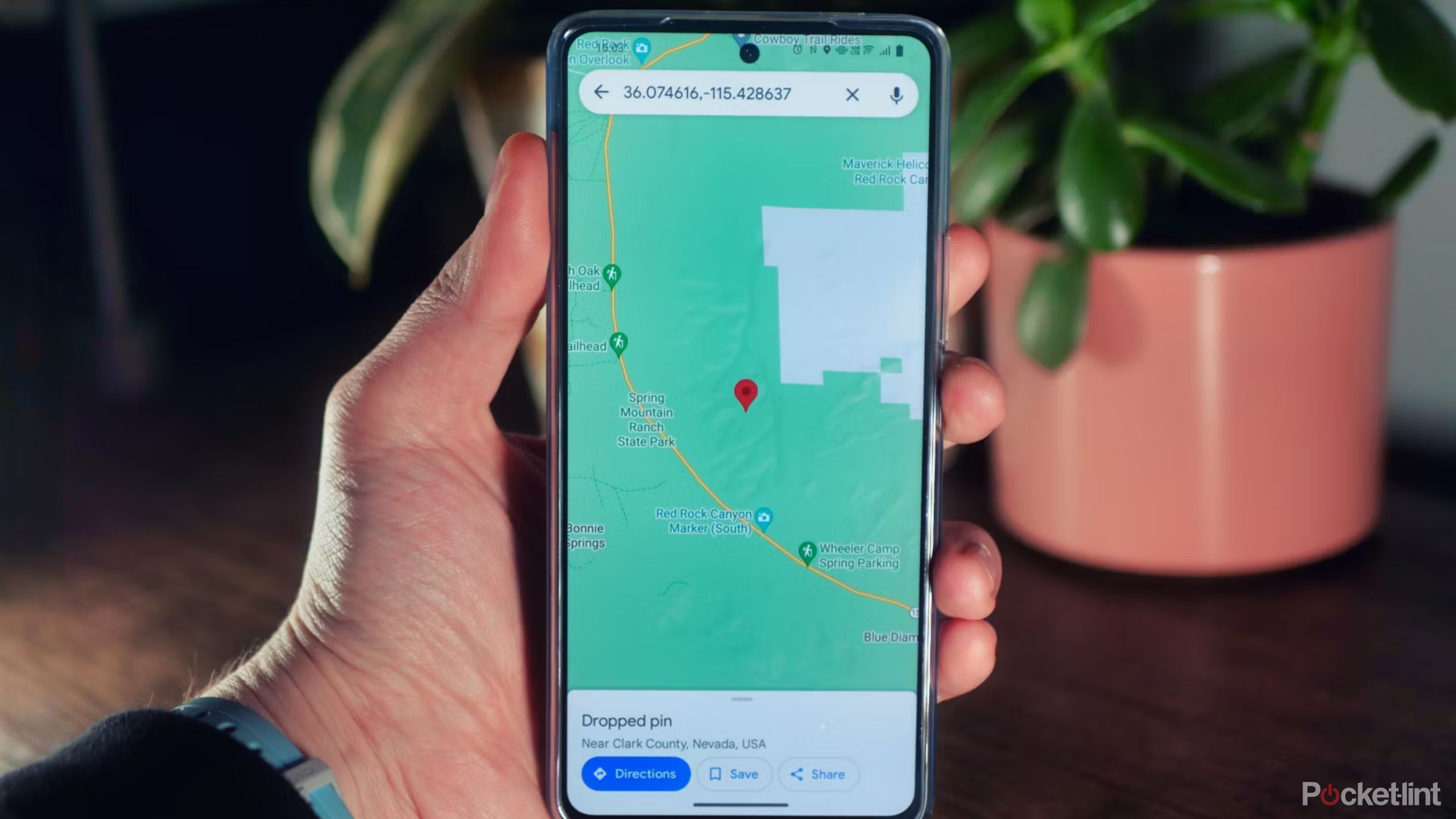As descobertas mais importantes
- A linha do tempo do Google Maps rastreia detalhes da viagem, como quilometragem e escalas, para fornecer informações sobre os hábitos de viagem.
- Novos controles e ferramentas na atualização melhoram a edição e exclusão de dados da linha do tempo no Google Maps.
- Para usar a linha do tempo do Google Maps, certifique-se de que os dados de localização estejam ativados e siga as etapas específicas dependendo do seu dispositivo.
Google Mapas é mais do que uma simples ferramenta de navegação. Além do Instruções e avaliações de empresas locais é um recurso chamado Linha do tempo. A linha do tempo do Google Maps é uma ferramenta que rastreia onde você esteve, incluindo detalhes como quantos quilômetros você viajou, o que outras paradas que você fez ou mesmo se você caminhou, dirigiu ou usou transporte público. Resumindo, é um resumo completo e abrangente de suas atividades.
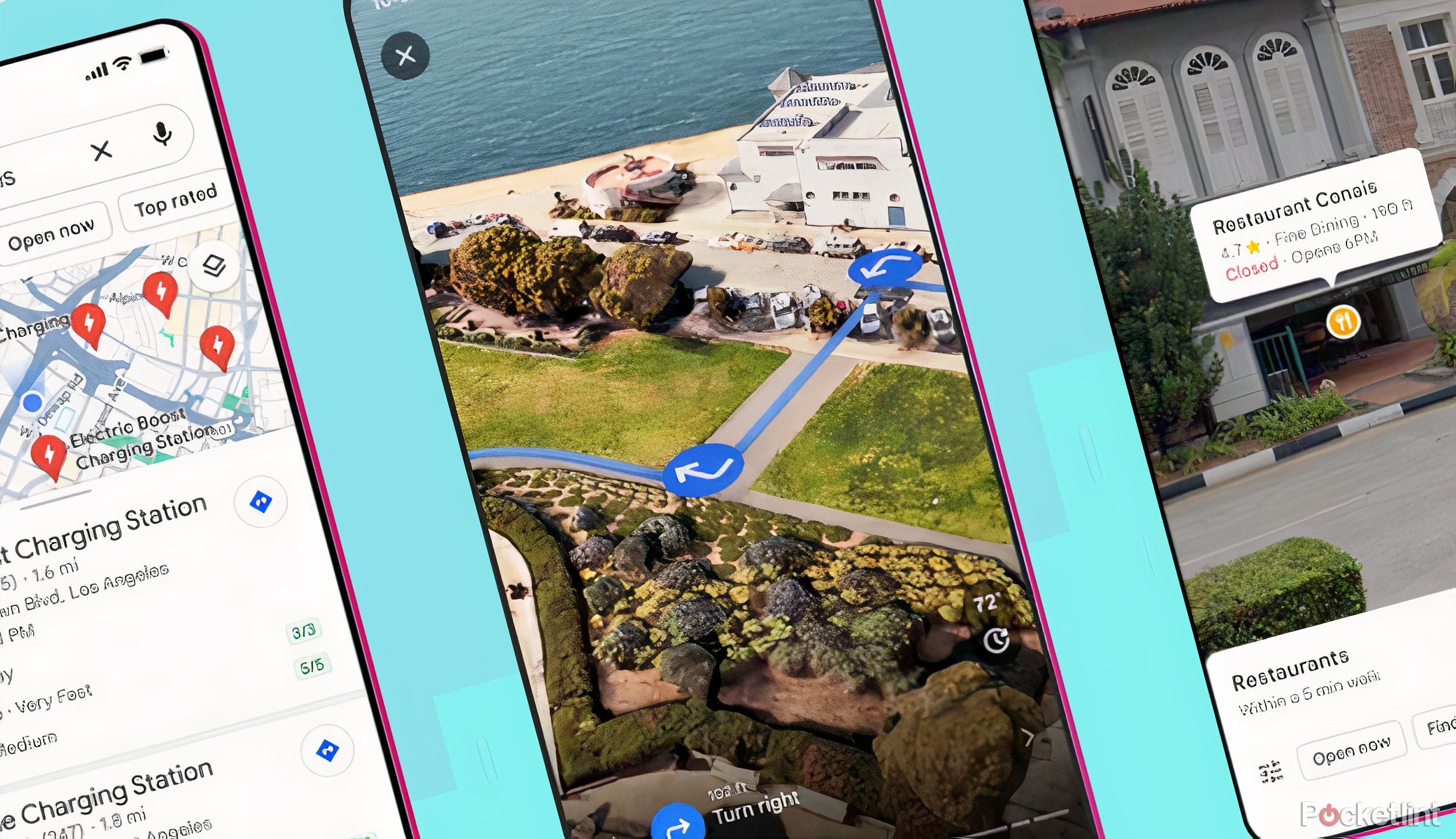
Relacionado
4 novos recursos e mudanças na atualização de redesenho do Google Maps que mal posso esperar
A IA dá ao aplicativo um pouco mais de direção.
A ferramenta Timeline do Google Maps funciona como uma espécie de diário de viagem digital, permitindo que você relembre e até obtenha insights sobre seus hábitos de viagem ou visualize uma lista completa dos países que visitou. O rastreamento automático com base na localização do seu dispositivo também pode ser uma ferramenta útil para registrar sua milhagem como dedução fiscal. No entanto, o Google afirma que o cronograma é apenas uma estimativa, o que significa que pode não ser tão preciso ou prático quanto os aplicativos projetados especificamente para rastreamento de quilometragem. Ainda assim, a ferramenta gratuita oferece diversos recursos para rastrear dados sobre sua viagem.
Uma atualização recente, anteriormente chamada de Histórico de Localização, trouxe vários novos controles e ferramentas de dados para a linha do tempo do Google Maps. Embora a atualização remova a ferramenta dos computadores, ela traz mais ferramentas para editar e excluir seus dados no Google Maps. A linha do tempo do Google Maps está disponível em dispositivos Android e iOS.
Google/Pocket Lint
Como ativar o histórico de localização no Google Maps
O recurso Linha do tempo do Google Maps só funciona se você tiver dado permissão ao aplicativo para rastrear e armazenar seus dados de localização. Se você restringir o acesso do aplicativo aos seus dados depois de abrir o Google Maps pela primeira vez, nenhum dado da linha do tempo será salvo.
O processo de ajuste das configurações de localização varia um pouco dependendo do dispositivo que você está usando.

Relacionado
Google Maps e Waze estão recebendo vários novos recursos de navegação
O Google Maps finalmente informa onde estacionar quando você chega a um prédio.
Ative a linha do tempo do Google Maps no Android
- Abra isso Google Mapas aplicativo.
- Toque na sua foto de perfil e selecione Sua linha do tempo.
- Toque no menu “Mais” e selecione Configurações e privacidade.
- Role até Configurações de localizaçãoentão certifique-se de que diz A localização está ativa. Se você não vir isso, toque em Localização desabilitada para ajustar esta configuração.

Relacionado
Testei Google Maps, Apple Maps e Waze para descobrir qual aplicativo de navegação é o melhor
Com três aplicativos compartilhando o primeiro lugar quando se trata de navegação, é natural se perguntar qual é a melhor escolha para ir do ponto A ao B.
Se não quiser mais compartilhar sua localização com o Google, você pode alterar isso a qualquer momento nas Configurações. Siga as etapas acima, mas em vez de tocar em “Localização ativada”, toque em “Localização desativada”.
Ative a linha do tempo do Google Maps no iOS
- Abra isso Google Mapas Aplicativo no seu iPhone ou iPad.
- Toque no seu Foto do perfile selecione Sua linha do tempo.
- Escolher Conteúdo pessoale depois vá até Opções de configurações de localização.
- Certifique-se de que está escrito nas configurações de localização O serviço de localização está ativado. Caso contrário, toque em Serviço de localização.
- Isso abrirá o aplicativo Configurações no seu iPhone, onde você poderá visualizar as permissões do aplicativo Google Maps. Ajustar a configuração de localização Sempre.
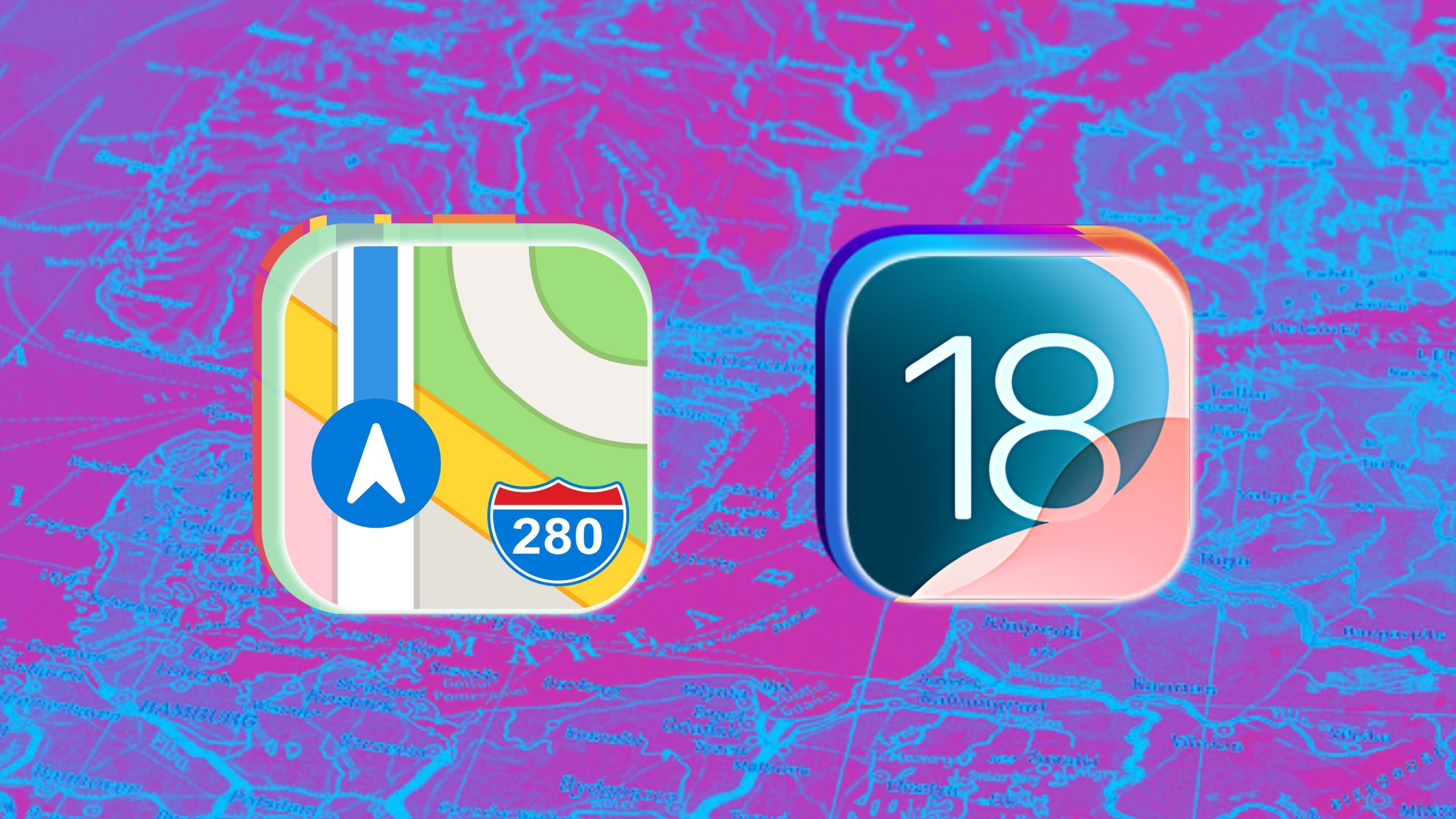
Relacionado
As atualizações do iOS 18 do Apple Maps vão além das caminhadas
Embora a Apple tenha se concentrado principalmente nos novos recursos de caminhada do Apple Maps, eles estão sendo expandidos para todos os percursos pedestres.
Assim como no Android, você pode desativar o compartilhamento de localização a qualquer momento para interromper a gravação de detalhes na linha do tempo. Siga as mesmas etapas acima, exceto na etapa cinco, você altera o local para Nunca, Perguntar na próxima vez ou Durante o uso do aplicativo, dependendo de sua preferência.
Google/Pocket Lint
Como visualizar sua linha do tempo do Google Maps
Depois de ativar as configurações de localização e fazer algumas viagens, a linha do tempo do Google Maps mostrará os lugares onde você esteve. Isso permite que você revise viagens anteriores ou obtenha insights sobre seu comportamento ao dirigir.
Embora o processo para ativar a Linha do tempo do Google Maps seja um pouco diferente no Android e no iOS, o acesso aos seus dados segue um processo semelhante, independentemente do dispositivo móvel que você usa.
- Abra isso Aplicativo Google Maps.
- Toque no seu Foto do perfil (ou sua inicial, se você não tiver definido uma foto de perfil).
- Escolher Sua linha do tempo.
- No Aba DiaUse as setas para navegar para outro dia ou toque em Hoje e selecione o dia desejado no mapa. Ou navegue até as guias Viagem, Insights, Lugares, Cidades ou Mundo para visualizar seus dados anteriores.
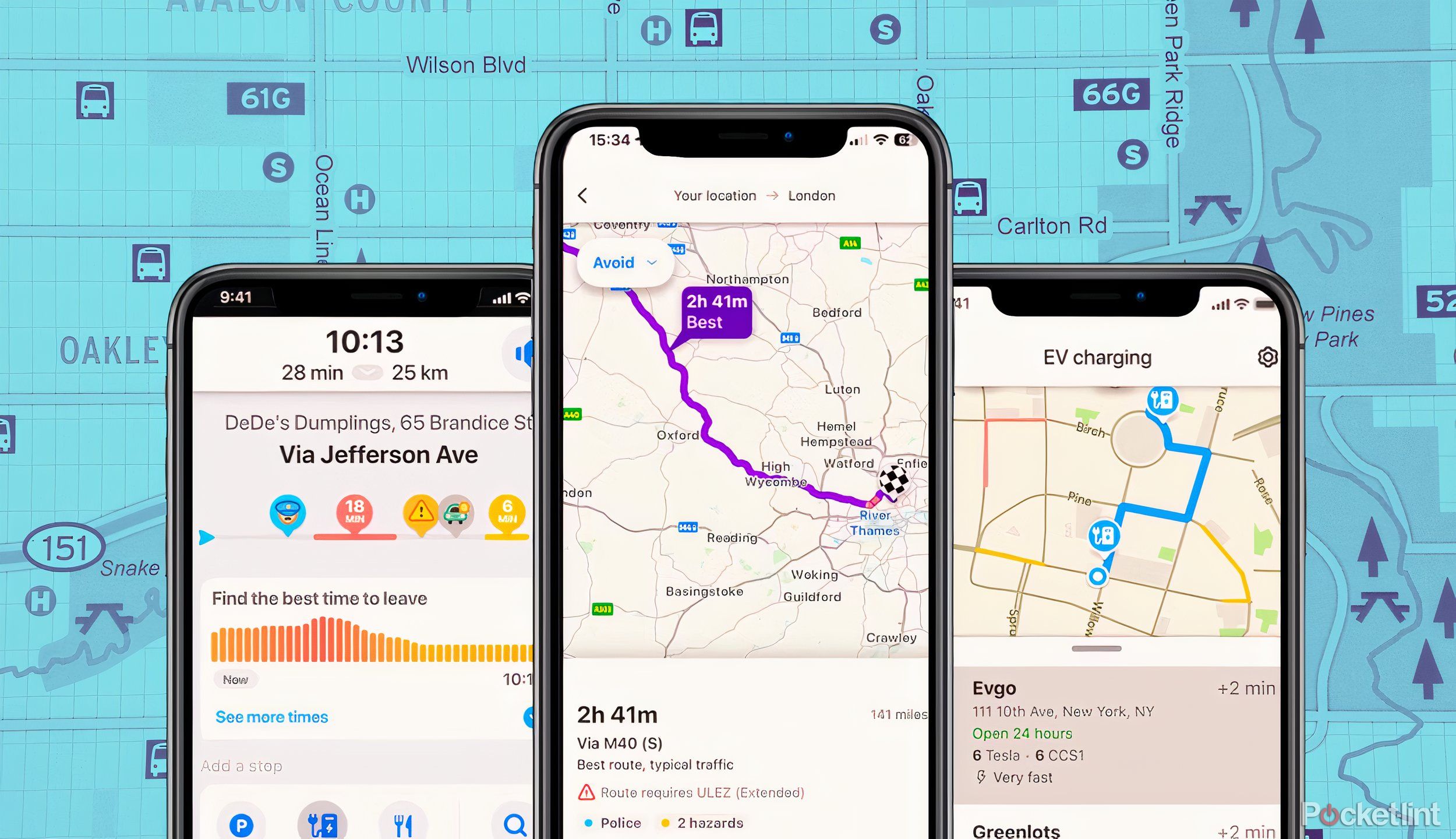
Relacionado
5 razões pelas quais uso o Waze em vez do Google Maps
O Google oferece dois aplicativos de navegação gratuitos: Waze e Google Maps. É por isso que ainda uso o Waze em vez do Google Maps depois de todos esses anos.
Google/Pocket Lint
Como excluir seus locais do Google Maps
Embora existam muitos usos potenciais para a linha do tempo do Google Maps, compartilhar sua localização pode representar riscos à privacidade. O Google oferece aos usuários duas maneiras de excluir seus dados de localização anteriores. A primeira é excluir manualmente uma data selecionada ou todo o histórico de localização. A segunda opção é o Google excluir automaticamente todo o histórico de localização após um período de tempo pré-selecionado.
1:04

Relacionado
É assim que encontro e verifico minha altitude no Google Maps
Você pode ver facilmente o quão alto você está de qualquer lugar. Basta abrir o Google Maps para verificar sua elevação. Veja como fazer isso passo a passo.
Como excluir seus dados da linha do tempo do Google manualmente
Google/Pocket Lint
- Abra isso Aplicativo Google Maps.
- Toque no seu Foto do perfil (Se você ainda não carregou um, sua inicial aparecerá aqui).
- Escolher Sua linha do tempo.
- Toque nisso … Cardápio.
- Escolher Configurações no iOS ou Configurações e privacidade no Android.
- Role para baixo até Configurações de localização.
- Escolher Excluir tudo para remover todos os dados ou selecione Exclua parte do seu históricoe selecione um intervalo de datas para remover apenas algumas datas.

Relacionado
4 alternativas do Google Maps que você deveria ter experimentado antes
Se o Google Maps não for para você, temos boas notícias: existem vários outros aplicativos de navegação que você pode experimentar.
Como excluir automaticamente seus dados da linha do tempo do Google
Google/Pocket Lint
Se não quiser pensar em excluir seus locais manualmente, você pode pedir ao Google para excluir tudo após três, 18 ou 36 meses. A única diferença entre iOS e Android é o nome do menu de configurações.
- Abra isso Aplicativo Google Maps.
- Escolha o seu Foto do perfil (ou inicial se você não tiver definido uma foto de perfil).
- Escolher Sua linha do tempo.
- Toque nisso … Cardápio está localizado no canto superior direito.
- Escolher Configurações e privacidade no Android ou Configurações no iOS.
- Em Configurações de localização, toque em Excluir automaticamente o histórico de localização.
- Siga as instruções na tela para definir o período de exclusão automática desejado.

Relacionado
Encontrar o posto de carregamento de veículos elétricos mais próximo é ainda mais fácil com o Google Maps
O foco está em guiá-lo até os carregadores certos, não apenas o ponto mais próximo no mapa.
Outras configurações úteis da linha do tempo do Google para tentar
A linha do tempo do Google Maps possui várias outras configurações que você pode usar para personalizar sua lista, desde adicionar suas fotos até alterar suas configurações de e-mail. Para ver a lista completa de opções, abra o Google Maps, toque na sua foto de perfil e, em seguida, toque na sua linha do tempo. Em seguida, toque no menu… e selecione Configurações de localização e privacidade.
Aqui você pode fazer configurações como:
- Veja seu Google Fotos em sua linha do tempo para aprimorar suas lembranças de viagem
- Ativar ou desativar e-mails da linha do tempo
- Exporte os dados da sua linha do tempo se quiser salvar suas informações antes de excluí-las do Google ou se quiser importar seus dados para um documento
- Exclua ou adicione uma programação para excluir automaticamente os dados da sua linha do tempo

Relacionado
Como usar o Google Maps no Apple CarPlay
O Google Maps costuma ser a melhor opção de navegação no carro.
As descobertas mais importantes
- A linha do tempo do Google Maps rastreia detalhes da viagem, como quilometragem e escalas, para fornecer informações sobre os hábitos de viagem.
- Novos controles e ferramentas na atualização melhoram a edição e exclusão de dados da linha do tempo no Google Maps.
- Para usar a linha do tempo do Google Maps, certifique-se de que os dados de localização estejam ativados e siga as etapas específicas dependendo do seu dispositivo.
Google Mapas é mais do que uma simples ferramenta de navegação. Além do Instruções e avaliações de empresas locais é um recurso chamado Linha do tempo. A linha do tempo do Google Maps é uma ferramenta que rastreia onde você esteve, incluindo detalhes como quantos quilômetros você viajou, o que outras paradas que você fez ou mesmo se você caminhou, dirigiu ou usou transporte público. Resumindo, é um resumo completo e abrangente de suas atividades.
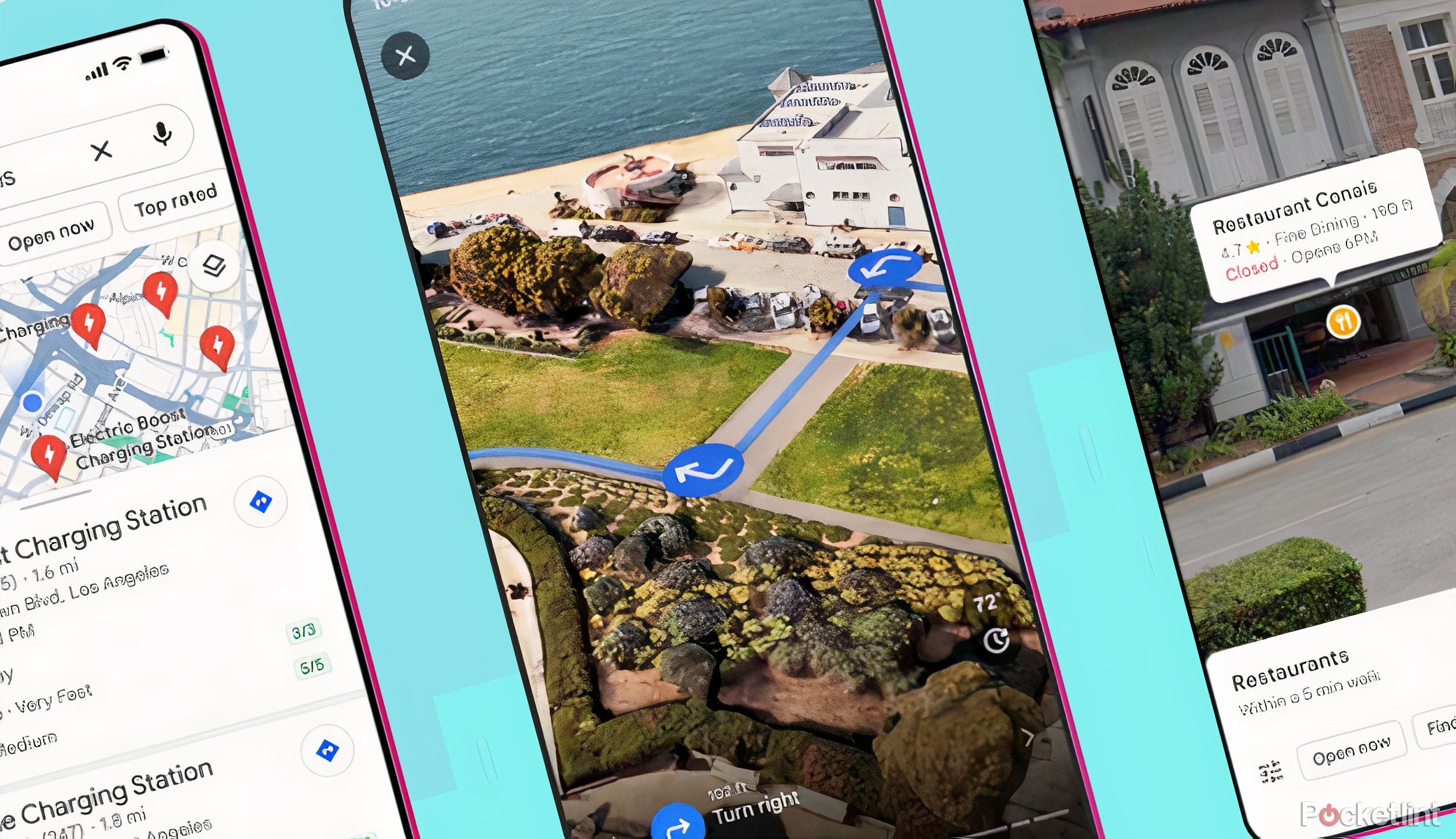
Relacionado
4 novos recursos e mudanças na atualização de redesenho do Google Maps que mal posso esperar
A IA dá ao aplicativo um pouco mais de direção.
A ferramenta Timeline do Google Maps funciona como uma espécie de diário de viagem digital, permitindo que você relembre e até obtenha insights sobre seus hábitos de viagem ou visualize uma lista completa dos países que visitou. O rastreamento automático com base na localização do seu dispositivo também pode ser uma ferramenta útil para registrar sua milhagem como dedução fiscal. No entanto, o Google afirma que o cronograma é apenas uma estimativa, o que significa que pode não ser tão preciso ou prático quanto os aplicativos projetados especificamente para rastreamento de quilometragem. Ainda assim, a ferramenta gratuita oferece diversos recursos para rastrear dados sobre sua viagem.
Uma atualização recente, anteriormente chamada de Histórico de Localização, trouxe vários novos controles e ferramentas de dados para a linha do tempo do Google Maps. Embora a atualização remova a ferramenta dos computadores, ela traz mais ferramentas para editar e excluir seus dados no Google Maps. A linha do tempo do Google Maps está disponível em dispositivos Android e iOS.
Google/Pocket Lint
Como ativar o histórico de localização no Google Maps
O recurso Linha do tempo do Google Maps só funciona se você tiver dado permissão ao aplicativo para rastrear e armazenar seus dados de localização. Se você restringir o acesso do aplicativo aos seus dados depois de abrir o Google Maps pela primeira vez, nenhum dado da linha do tempo será salvo.
O processo de ajuste das configurações de localização varia um pouco dependendo do dispositivo que você está usando.

Relacionado
Google Maps e Waze estão recebendo vários novos recursos de navegação
O Google Maps finalmente informa onde estacionar quando você chega a um prédio.
Ative a linha do tempo do Google Maps no Android
- Abra isso Google Mapas aplicativo.
- Toque na sua foto de perfil e selecione Sua linha do tempo.
- Toque no menu “Mais” e selecione Configurações e privacidade.
- Role até Configurações de localizaçãoentão certifique-se de que diz A localização está ativa. Se você não vir isso, toque em Localização desabilitada para ajustar esta configuração.

Relacionado
Testei Google Maps, Apple Maps e Waze para descobrir qual aplicativo de navegação é o melhor
Com três aplicativos compartilhando o primeiro lugar quando se trata de navegação, é natural se perguntar qual é a melhor escolha para ir do ponto A ao B.
Se não quiser mais compartilhar sua localização com o Google, você pode alterar isso a qualquer momento nas Configurações. Siga as etapas acima, mas em vez de tocar em “Localização ativada”, toque em “Localização desativada”.
Ative a linha do tempo do Google Maps no iOS
- Abra isso Google Mapas Aplicativo no seu iPhone ou iPad.
- Toque no seu Foto do perfile selecione Sua linha do tempo.
- Escolher Conteúdo pessoale depois vá até Opções de configurações de localização.
- Certifique-se de que está escrito nas configurações de localização O serviço de localização está ativado. Caso contrário, toque em Serviço de localização.
- Isso abrirá o aplicativo Configurações no seu iPhone, onde você poderá visualizar as permissões do aplicativo Google Maps. Ajustar a configuração de localização Sempre.
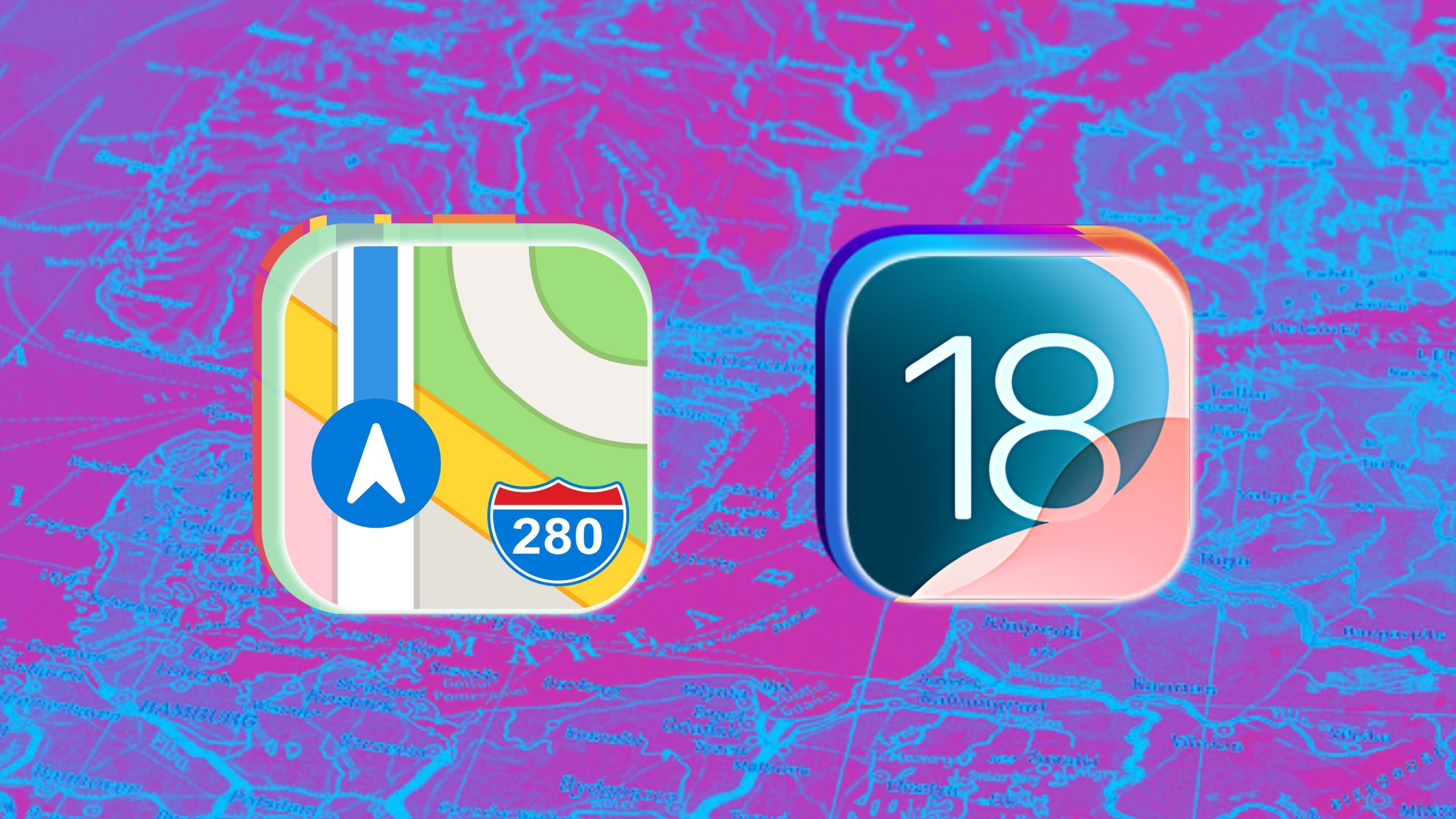
Relacionado
As atualizações do iOS 18 do Apple Maps vão além das caminhadas
Embora a Apple tenha se concentrado principalmente nos novos recursos de caminhada do Apple Maps, eles estão sendo expandidos para todos os percursos pedestres.
Assim como no Android, você pode desativar o compartilhamento de localização a qualquer momento para interromper a gravação de detalhes na linha do tempo. Siga as mesmas etapas acima, exceto na etapa cinco, você altera o local para Nunca, Perguntar na próxima vez ou Durante o uso do aplicativo, dependendo de sua preferência.
Google/Pocket Lint
Como visualizar sua linha do tempo do Google Maps
Depois de ativar as configurações de localização e fazer algumas viagens, a linha do tempo do Google Maps mostrará os lugares onde você esteve. Isso permite que você revise viagens anteriores ou obtenha insights sobre seu comportamento ao dirigir.
Embora o processo para ativar a Linha do tempo do Google Maps seja um pouco diferente no Android e no iOS, o acesso aos seus dados segue um processo semelhante, independentemente do dispositivo móvel que você usa.
- Abra isso Aplicativo Google Maps.
- Toque no seu Foto do perfil (ou sua inicial, se você não tiver definido uma foto de perfil).
- Escolher Sua linha do tempo.
- No Aba DiaUse as setas para navegar para outro dia ou toque em Hoje e selecione o dia desejado no mapa. Ou navegue até as guias Viagem, Insights, Lugares, Cidades ou Mundo para visualizar seus dados anteriores.
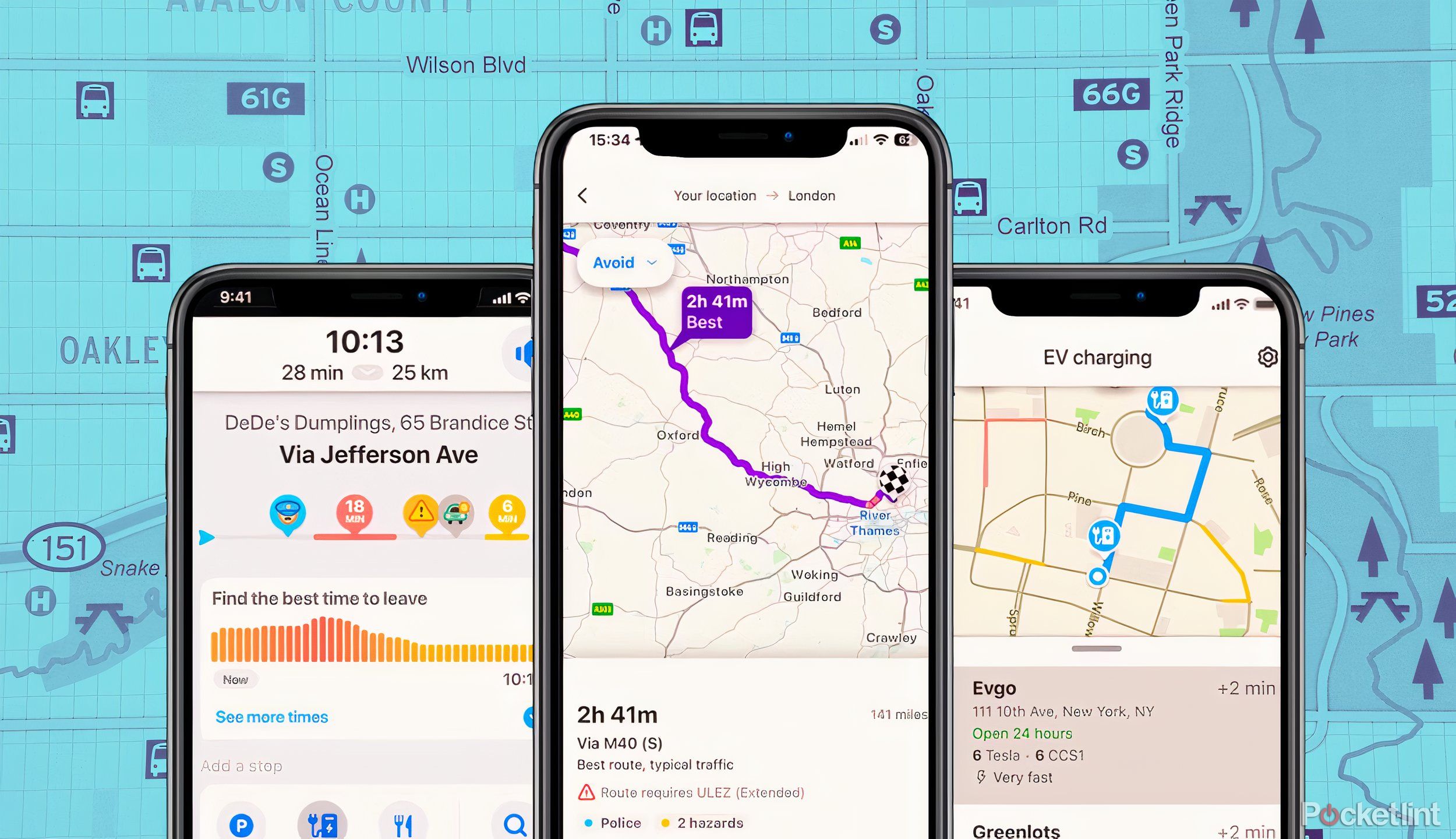
Relacionado
5 razões pelas quais uso o Waze em vez do Google Maps
O Google oferece dois aplicativos de navegação gratuitos: Waze e Google Maps. É por isso que ainda uso o Waze em vez do Google Maps depois de todos esses anos.
Google/Pocket Lint
Como excluir seus locais do Google Maps
Embora existam muitos usos potenciais para a linha do tempo do Google Maps, compartilhar sua localização pode representar riscos à privacidade. O Google oferece aos usuários duas maneiras de excluir seus dados de localização anteriores. A primeira é excluir manualmente uma data selecionada ou todo o histórico de localização. A segunda opção é o Google excluir automaticamente todo o histórico de localização após um período de tempo pré-selecionado.
1:04

Relacionado
É assim que encontro e verifico minha altitude no Google Maps
Você pode ver facilmente o quão alto você está de qualquer lugar. Basta abrir o Google Maps para verificar sua elevação. Veja como fazer isso passo a passo.
Como excluir seus dados da linha do tempo do Google manualmente
Google/Pocket Lint
- Abra isso Aplicativo Google Maps.
- Toque no seu Foto do perfil (Se você ainda não carregou um, sua inicial aparecerá aqui).
- Escolher Sua linha do tempo.
- Toque nisso … Cardápio.
- Escolher Configurações no iOS ou Configurações e privacidade no Android.
- Role para baixo até Configurações de localização.
- Escolher Excluir tudo para remover todos os dados ou selecione Exclua parte do seu históricoe selecione um intervalo de datas para remover apenas algumas datas.

Relacionado
4 alternativas do Google Maps que você deveria ter experimentado antes
Se o Google Maps não for para você, temos boas notícias: existem vários outros aplicativos de navegação que você pode experimentar.
Como excluir automaticamente seus dados da linha do tempo do Google
Google/Pocket Lint
Se não quiser pensar em excluir seus locais manualmente, você pode pedir ao Google para excluir tudo após três, 18 ou 36 meses. A única diferença entre iOS e Android é o nome do menu de configurações.
- Abra isso Aplicativo Google Maps.
- Escolha o seu Foto do perfil (ou inicial se você não tiver definido uma foto de perfil).
- Escolher Sua linha do tempo.
- Toque nisso … Cardápio está localizado no canto superior direito.
- Escolher Configurações e privacidade no Android ou Configurações no iOS.
- Em Configurações de localização, toque em Excluir automaticamente o histórico de localização.
- Siga as instruções na tela para definir o período de exclusão automática desejado.

Relacionado
Encontrar o posto de carregamento de veículos elétricos mais próximo é ainda mais fácil com o Google Maps
O foco está em guiá-lo até os carregadores certos, não apenas o ponto mais próximo no mapa.
Outras configurações úteis da linha do tempo do Google para tentar
A linha do tempo do Google Maps possui várias outras configurações que você pode usar para personalizar sua lista, desde adicionar suas fotos até alterar suas configurações de e-mail. Para ver a lista completa de opções, abra o Google Maps, toque na sua foto de perfil e, em seguida, toque na sua linha do tempo. Em seguida, toque no menu… e selecione Configurações de localização e privacidade.
Aqui você pode fazer configurações como:
- Veja seu Google Fotos em sua linha do tempo para aprimorar suas lembranças de viagem
- Ativar ou desativar e-mails da linha do tempo
- Exporte os dados da sua linha do tempo se quiser salvar suas informações antes de excluí-las do Google ou se quiser importar seus dados para um documento
- Exclua ou adicione uma programação para excluir automaticamente os dados da sua linha do tempo

Relacionado
Como usar o Google Maps no Apple CarPlay
O Google Maps costuma ser a melhor opção de navegação no carro.